中国矿业大学网络系统实践实验报告.docx
《中国矿业大学网络系统实践实验报告.docx》由会员分享,可在线阅读,更多相关《中国矿业大学网络系统实践实验报告.docx(24页珍藏版)》请在冰点文库上搜索。
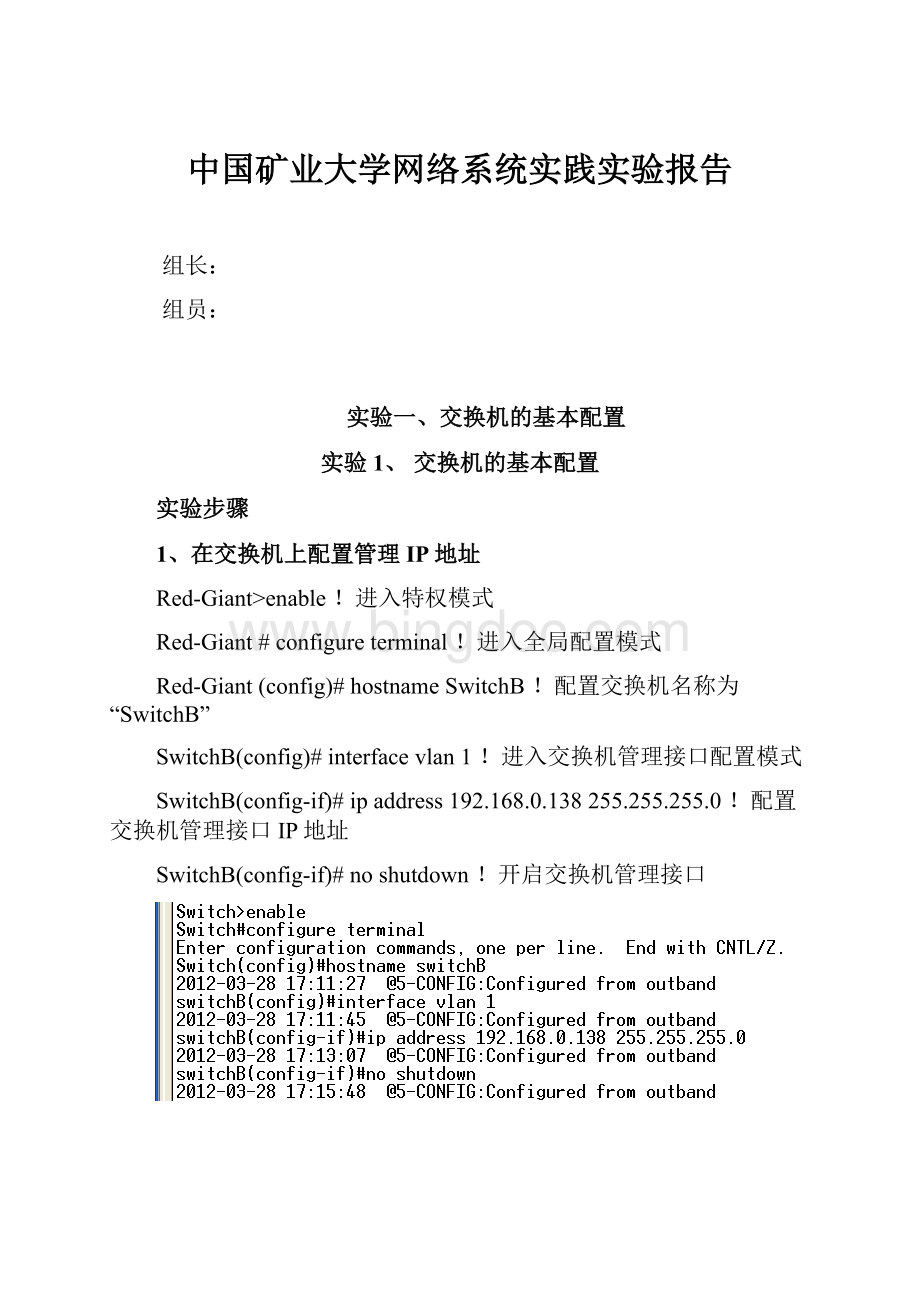
中国矿业大学网络系统实践实验报告
组长:
组员:
实验一、交换机的基本配置
实验1、交换机的基本配置
实验步骤
1、在交换机上配置管理IP地址
Red-Giant>enable!
进入特权模式
Red-Giant#configureterminal!
进入全局配置模式
Red-Giant(config)#hostnameSwitchB!
配置交换机名称为“SwitchB”
SwitchB(config)#interfacevlan1!
进入交换机管理接口配置模式
SwitchB(config-if)#ipaddress192.168.0.138255.255.255.0!
配置交换机管理接口IP地址
SwitchB(config-if)#noshutdown!
开启交换机管理接口
2、验证测试:
验证交换机管理IP地址已经配置和开启
SwitchB#showipinterface!
验证交换机管理IP地址已经配置,管理接口已开启
Interface:
VL1
Description:
Vlan1
OperStatus:
up
ManagementStatus:
Enabled
PrimaryInternetaddress:
192.168.0.138/24
Broadcastaddress:
255.255.255.255
PhysAddress:
00d0.f8fe.1efa
3、配置交换机远程登录密码
SwitchB(config)#enablesecretlevel10start!
设置交换机远程登录密码为“start”
验证测试:
验证从PC机可以通过网线远程登录到交换机上
C:
\>telnet192.168.0.138!
从PC机登录到交换机上
4、配置交换机特权模式密码
SwitchB(config)#enablesecretlevel150start!
设置交换机特权模式密码为“start”
验证测试:
验证从PC机通过网线远程登录到交换机上后可以进入特权模式
C:
\>telnet192.168.0.138!
从PC机登录到交换机上
5、保存在交换机上所做的配置
SwitchB#copyrunning-configstartup-config!
保存交换机配置
6、验证测试:
验证交换机配置已保存
SwitchB#showconfigure!
验证交换机配置已保存
实验2、备份交换机配置到TFTP服务器
实验步骤
1、在交换机上配置管理接口IP地址。
SwitchB(config)#interfacevlan1!
进入交换机管理接口配置模式
SwitchB(config-if)#ipaddress192.168.0.138255.255.255.0!
配置交换机管理接口IP地址
SwitchB(config-if))#noshutdown!
开启交换机管理接口
验证测试:
验证交换机管理IP地址已经配置和开启,TFTP服务器与交换机有网络连通性
SwitchB#showipinterface!
验证交换机管理IP地址已经配置,管理接口已开启
SwitchB#ping192.168.0.137!
验证交换机与TFTP服务器具有网络连通性
2、备份交换机配置。
SwitchB#copyrunning-configstartup-config!
保存交换机的当前配置
SwitchB#copystartup-configtftp:
!
备份交换机的配置到TFTP服务器
Addressofremotehost[]192.168.0.137!
按提示输入TFTP服务器IP地址
Destinationfilename[config.text]?
!
选择要保存的配置文件名称
!
%Success:
Transmissionsuccess,filelength302
验证测试:
验证已保存配置文件
打开TFTP服务器上的配置文件C:
\config.text,文件内容显示如下:
实验3、从TFTP服务器恢复交换机配置
实验步骤
1、在交换机上配置管理接口IP地址。
SwitchB(config)#interfacevlan1!
进入交换机管理接口配置模式
SwitchB(config-if)#ipaddress192.168.0.138255.255.255.0!
配置交换机管理接口IP地址
SwitchB(config-if))#noshutdown!
开启交换机管理接口
验证测试:
验证交换机管理IP地址已经配置和开启,TFTP服务器与交换机有网络连通性
SwitchB#showipinterface!
验证交换机管理IP地址已经配置,管理接口已开启
SwitchB#ping192.168.0.137!
验证交换机与TFTP服务器具有网络连通性
2、加载交换机配置。
SwitchB#copytftp:
startup-config!
加载配置到交换机的初始配置文件中
Sourcefilename[]?
config.text!
按提示输入源文件名
Addressofremotehost[]192.168.0.137!
按提示输入TFTP服务器的IP地址
!
%Success:
Transmissionsuccess,filelength302
验证测试:
验证交换机已经更改为新的配置
3、重启交换机,使新的配置生效。
SwitchB#reload!
重启交换机
实验二、虚拟局域网VLAN
实验1、交换机端口隔离
实验步骤
1、在未划VLAN前两台PC互相ping可以通。
2、创建VLAN。
SwitchB#configureterminal!
进入交换机全局配置模式。
SwitchB(config)#vlan10!
创建vlan10。
SwitchB(config-vlan)#nameuser10!
将Vlan10命名为user10。
SwitchB(config)#vlan20!
创建vlan20。
SwitchB(config-vlan)#nametuser20!
将Vlan20命名为user20。
验证测试
Switch#showvlan
3、将接口分配到VLAN。
SwitchB(config-if)#interfacefastethernet0/5!
进入fastethernet0/5的接口配置模式。
SwitchB(config-if)#switchaccessvlan10!
将fastethernet0/5端口加入vlan10中。
SwitchB(config-if)#interfacefastethernet0/15!
进入fastethernet0/15的接口配置模式。
SwitchB(config-if)#switchaccessvlan20!
将fastethernet0/15端口加入vlan20中。
4、两台PC互相ping不通。
验证测试
SwitchB#showvlan
实验2、跨交换机实现VLAN
实验步骤
1、在交换机SwitchB上创建Vlan10,并将0/5端口划分到Vlan10中。
SwitchB#configureterminal!
进入全局配置模式。
SwitchB(config)#vlan10!
创建Vlan10。
SwitchB(config-vlan)#namesales!
将Vlan10命名为sales。
SwitchB(config-vlan)#exit
SwitchB(config)#interfacefastethernet0/5!
进入接口配置模式。
SwitchB(config-if)#switchportaccessvlan10!
将0/5端口划分到Vlan10。
验证测试:
验证已创建了Vlan10,并将0/5端口已划分到Vlan10中。
SwitchA#showvlanid10
2、在交换机SwitchB上创建Vlan20,并将0/15端口划分到Vlan20中。
SwitchB(config)#vlan20!
创建Vlan20。
SwitchB(config-vlan)#nametechnical!
将Vlan20命名为technical。
SwitchB(config-vlan)#exit
SwitchB(config)#interfacefastethernet0/15!
进入接口配置模式。
SwitchB(config-if)#switchportaccessvlan20!
将0/15端口划分到Vlan20。
验证测试:
验证已创建了Vlan20,并将0/15端口已划分到Vlan20中。
SwitchB#showvlanid20
3、在交换机SwitchA上将与SwitchB相连的端口(假设为0/24端口)定义为tagvlan模式。
SwitchB(config)#interfacefastethernet0/24!
进入接口配置模式。
SwitchB(config-if)#switchportmodetrunk!
将fastethernet0/24端口设为tagvlan模式。
验证测试:
验证fastethernet0/24端口已被设置为tagvlan模式。
4、在交换机SwitchA上创建Vlan10,并将0/5端口划分到Vlan10中。
SwitchA#configureterminal!
进入全局配置模式。
SwitchA(config)#vlan10!
创建Vlan10。
SwitchA(config-vlan)#namesales!
将Vlan10命名为sales。
SwitchA(config-vlan)#exit
SwitchA(config)#interfacefastethernet0/5!
进入接口配置模式。
SwitchA(config-if)#switchportaccessvlan10!
将0/5端口划分到Vlan10。
验证测试:
验证已在SwitchA上创建了Vlan10,并将0/5端口已划分到Vlan10中。
SwitchA#showvlanid10
5、在交换机SwitchB上将与SwitchA相连的端口(假设为0/24端口)定义为tagvlan模式。
SwitchA(config)#interfacefastethernet0/24!
进入接口配置模式。
SwitchA(config-if)#switchportmodetrunk!
将fastethernet0/24端口设为tagvlan模式。
验证测试:
验证fastethernet0/24端口已被设置为tagvlan模式。
6、验证PC1与PC3能互相通信,但PC2与PC3不能互相通信。
C:
\>ping192.168.10.30!
在PC1的命令行方式下验证能Ping通PC3。
Pinging192.168.10.30with32bytesofdata:
Replyfrom192.168.10.30:
bytes=32time<10msTTL=128
Replyfrom192.168.10.30:
bytes=32time<10msTTL=128
Replyfrom192.168.10.30:
bytes=32time<10msTTL=128
Replyfrom192.168.10.30:
bytes=32time<10msTTL=128
Pingstatisticsfor192.168.10.30:
Packets:
Sent=4,Received=4,Lost=0(0%loss),
Approximateroundtriptimesinmilli-seconds:
Minimum=0ms,Maximum=0ms,Average=0ms
C:
\>ping192.168.10.30!
在PC2的命令行方式下验证不能Ping通PC3。
Pinging192.168.10.30with32bytesofdata:
Requesttimedout.
Requesttimedout.
Requesttimedout.
Requesttimedout.
Pingstatisticsfor192.168.10.30:
Packets:
Sent=4,Received=0,Lost=4(100%loss),
Approximateroundtriptimesinmilli-seconds:
Minimum=0ms,Maximum=0ms,Average=0ms
实验三、生成树配置
实验1、生成树协议STP
实验步骤
1.在每台交换机上开启生成树协议.例如对SwitchB做如下配置:
SwitchB#configureterminal!
进入全局配置模式
SwitchB(config)#spanning-tree!
开启生成树协议
SwitchB(config)#end
测试:
验证生成树协议已经开启
SwitchB#showspanning-tree!
显示交换机生成树的状态
SwitchB#showspanning-treeinterfacefastthernet0/1!
显示交换机接口fastthernet0/1的状态
2.设置生成树模式
SwitchB(config)#spanning-treemodestp!
设置生成树模式为STP(802.1D)
测试:
验证生成树协模式为802.1D
SwitchB#showspanning-tree
3.设置交换机的优先级
SwitchB(config)#spanning-treepriority4096!
设置交换机SwitchB的优先级为4096,数值最小的交换机为根交换机(也称根桥),交换机SwitchA的优先级采用默认优先级(32768),因此SwitchB将成为根交换机。
测试:
验证交换机SwitchA的优先级
SwitchA#showspanning-tree
4.综合验证测试
A.验证交换机SwitchB的端口F0/1和F0/2的状态。
SwitchB#showspanning-treeinterfacefastEthernet0/1!
显示SwitchB的端口fastthernet0/1的状态
PortAdminPortfast:
Disabled
PortOperPortfast:
Disabled
PortAdminLinkType:
auto
PortOperLinkType:
point-to-point
PortBPDUGuard:
Disabled
PortBPDUFilter:
Disabled
PortState:
forwarding !
SwitchB的端口fastthernet0/1处于转发(forwarding)状态
PortPriority:
128
PortDesignatedRoot:
200000D0F8EF9E89
PortDesignatedCost:
0
PortDesignatedBridge:
200000D0F8EF9E89
PortDesignatedPort:
8002
PortForwardTransitions:
22
PortAdminPathCost:
0
PortOperPathCost:
200000
PortRole:
rootPort
SwitchB#showspanning-treeinterfacefastEthernet0/2!
显示SwitchB的端口fastthernet0/2的状态
PortAdminPortfast:
Disabled
PortOperPortfast:
Disabled
PortAdminLinkType:
auto
PortOperLinkType:
point-to-point
PortBPDUGuard:
Disabled
PortBPDUFilter:
Disabled
PortState:
discarding !
SwitchB的端口fastthernet0/2处于阻塞(discarding)状态
PortPriority:
128
PortDesignatedRoot:
200000D0F8EF9E89
PortDesignatedCost:
200000
PortDesignatedBridge:
800000D0F8EF9D09
PortDesignatedPort:
8002
PortForwardTransitions:
39
PortAdminPathCost:
0
PortOperPathCost:
200000
PortRole:
alternatePort
B.验证网络拓扑发生变化时,ping的丢包情况。
C:
\>ping192.168.0.136–t!
从主机PC1pingPC2(用连续ping),然后拔掉SwitchA与SwitchB的端口F0/1之间的连线,观察丢包情况。
显示结果如下:
以上结果显示丢包数为30个。
C.验证网络拓扑发生变化时,交换机SwitchB的端口2的状态变化,并观察生成树的收敛时间。
SwitchB#showspanning-treeinterfacefastEthernet0/2!
显示SwitchB的端口fastthernet0/2的状态
PortAdminPortfast:
Disabled
PortOperPortfast:
Disabled
PortAdminLinkType:
auto
PortOperLinkType:
point-to-point
PortBPDUGuard:
Disabled
PortBPDUFilter:
Disabled
PortState:
forwarding !
SwitchB的端口fastthernet0/2转变为转发(forwarding)状态,转换时间大约32秒
PortPriority:
128
PortDesignatedRoot:
200000D0F8EF9E89
PortDesignatedCost:
200000
PortDesignatedBridge:
800000D0F8EF9D09
PortDesignatedPort:
8002
PortForwardTransitions:
40
PortAdminPathCost:
0
PortOperPathCost:
200000
PortRole:
rootPort
SwitchB#showspanning-treeinterfacefastEthernet0/2!
显示SwitchB的端口fastthernet0/2的状态
2003-04-2723:
27:
24@5-LINKUPDOWN:
Fa0/2changedstatetoup
2003-04-2723:
27:
53@4-TOPOCHANGE:
Topologyischanged
PortAdminPortfast:
Disabled
PortOperPortfast:
Disabled
PortAdminLinkType:
auto
PortOperLinkType:
point-to-point
PortBPDUGuard:
Disabled
PortBPDUFilter:
Disabled
PortState:
discarding !
SwitchB的端口fastthernet0/2转变为阻塞(discarding)状态,转换时间大约31秒
PortPriority:
128
PortDesignatedRoot:
200000D0F8EF9E89
PortDesignatedCost:
200000
PortDesignatedBridge:
800000D0F8EF9D09
PortDesignatedPort:
8002
PortForwardTransitions:
40
PortAdminPathCost:
0
PortOperPathCost:
200000
PortRole:
alternatePort